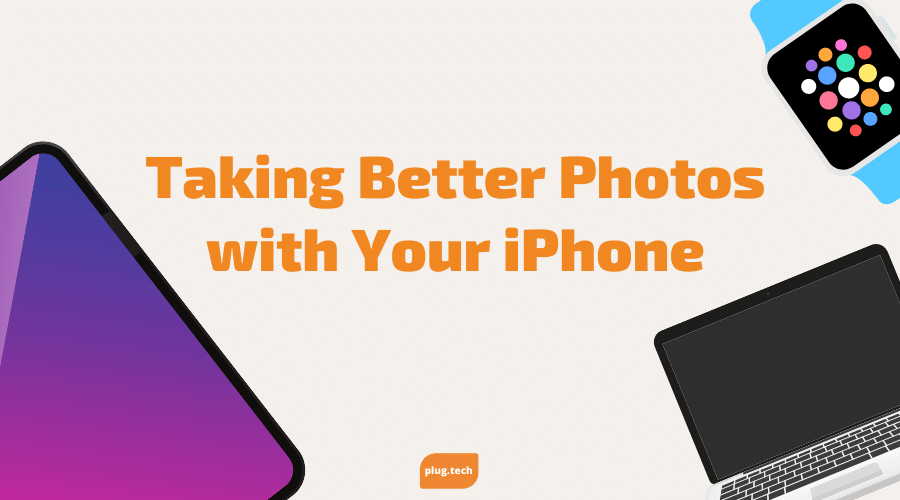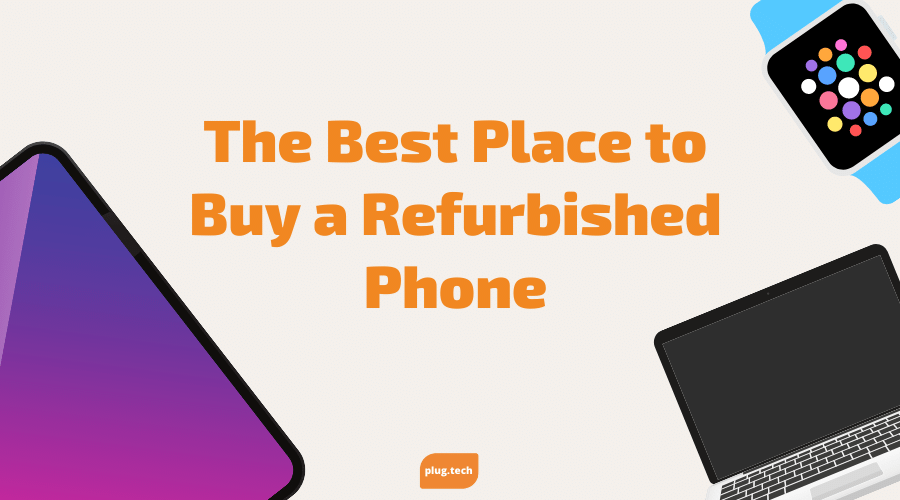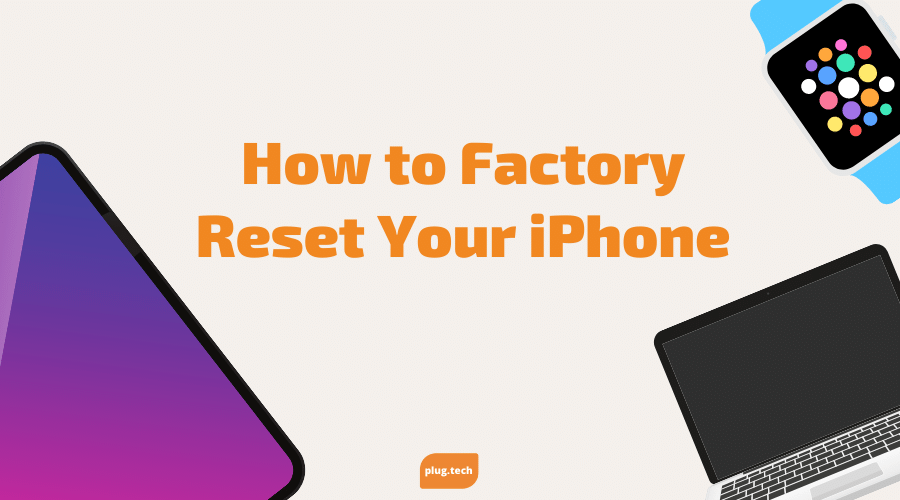El iPhone toma excelentes fotografías, pero siempre puedes mejorarlas. Por ejemplo, puede controlar la exposición, tomarse más tiempo para componer antes de presionar el obturador y hacer un mejor uso de las herramientas disponibles.
Cómo iniciar y usar la cámara del iPhone
Puedes usar el acceso directo en la esquina inferior derecha de la pantalla de bloqueo de iOS para iniciar la cámara. Presiona con fuerza y suelta el ícono (si tienes un iPhone con 3D Touch) o desliza el dedo hacia arriba. También puedes iniciar la cámara a través del Centro de control o pedirle a Siri que la inicie por ti.
Cuando se abre la cámara, verá todas las funciones disponibles en la parte superior de la pantalla (como se muestra a continuación).

De izquierda a derecha estos son:
- Flash : elija entre Automático, Activado o Desactivado.
- Live Photos: toca el ícono amarillo para capturar Live Photos junto con tus fotografías. Live Photos captura una pequeña cantidad de video y audio cuando presionas el obturador.
- Temporizador: Elija tres o 10 segundos o Apagado.
- Filtros: puedes obtener una vista previa de los filtros mientras disparas. También puedes desactivarlos en postproducción si lo deseas.
En la parte inferior de la pantalla se encuentran los distintos modos en los que puedes disparar. Si deja la configuración predeterminada de su cámara, se restablece al modo Foto cada vez que reinicia la aplicación Fotos.
Puede deslizar el dedo hacia la izquierda o hacia la derecha para acceder a los siguientes modos:
- Foto: Fotografías fijas con la opción de Live Photos.
- Vídeo: grabe vídeos con la calidad indicada en la configuración de la cámara.
- Time-Lapse : Este es un modo de lapso de tiempo automático que toma imágenes fijas a "intervalos dinámicos" para crear videos de lapso de tiempo.
- Cámara lenta : graba videos en cámara lenta con la calidad indicada en la configuración de la cámara.
- Retrato : los dispositivos con más de una cámara pueden usar este modo para agregar profundidad de campo y efectos de iluminación a retratos y otros objetos.
- Cuadrado : captura imágenes en formato cuadrado.
- Panorámica : tome imágenes panorámicas moviendo el teléfono horizontalmente. Su dispositivo une automáticamente las imágenes.
En la parte inferior de la pantalla, verá el botón del obturador (blanco para fotografías, rojo para videos). También hay un acceso directo a la última foto que tomaste en Camera Roll en la parte inferior izquierda y un botón para cambiar a la cámara frontal en la parte inferior derecha.
Si desea cambiar la configuración de calidad del video, diríjase a Configuración> Cámara. Una vez aclarados los conceptos básicos, ahora podemos pasar a algunos consejos prácticos.
Controlar el enfoque y la exposición
La aplicación Cámara te permite tocar la escena para establecer el enfoque y la exposición con un solo movimiento. Para bloquear esta configuración, mantenga presionada la pantalla de vista previa de la foto hasta que vea "Bloqueo AE/AF" en la parte superior. Esto hace que sea mucho más fácil ajustar la composición y mantener la configuración actual de enfoque y exposición.
Para un control casi total, toque y mantenga presionado para bloquear la exposición y el enfoque, y luego deslice el dedo hacia arriba o hacia abajo para ajustar el valor de exposición. A menudo, el elemento en el que desea enfocarse (un cóctel, por ejemplo) no es necesariamente la parte de la imagen que desea exponer (la puesta de sol, por ejemplo).
Utilice el teleobjetivo (o sus pies) para hacer zoom
Casi todos los iPhone desde el iPhone 6s Plus han tenido al menos dos cámaras. En la aplicación Cámara, estos se indican con la pequeña etiqueta "1x" al lado del botón del obturador. Toque "1x" para cambiar a otra cámara. En el iPhone 11, puedes elegir “.5” para ultra gran angular o “2” para teleobjetivo.
Si desea ampliar el sujeto, es mejor hacerlo tocando una vez el botón "1x". Esto garantiza la mejor calidad de imagen porque se basa únicamente en la óptica en lugar del zoom digital, que estira y vuelve a muestrear la imagen. Si “pellizca para hacer zoom” más allá del punto “2x”, se degrada la calidad de la imagen.
Componer con una cuadrícula
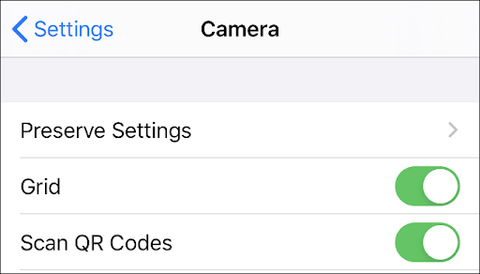
Dirígete a Configuración> Cámara y activa la opción "Cuadrícula" para ver una cuadrícula superpuesta mientras tomas tus imágenes. La superposición sigue la "regla de los tercios", que divide una imagen en nueve secciones. Si bien puede ser útil (especialmente para los fotógrafos novatos), la regla de los tercios no es el principio y el fin de la composición.
Utilice el modo ráfaga (o Live Photos) para tomas de acción
No hace mucho, la posibilidad de tomar fotografías de acción o cualquier objeto en rápido movimiento con un teléfono inteligente era imposible. Sin embargo, con un iPhone moderno, ahora tienes dos opciones para hacer esto. El primero es el modo Ráfaga, que captura una serie de imágenes, y el segundo es utilizar los vídeos capturados como parte de Live Photos.
Para usar el modo ráfaga, toque y mantenga presionado el botón del obturador. Su dispositivo continuará tomando fotografías hasta que se agote el búfer (el tiempo que esto lleve depende completamente de la antigüedad de su dispositivo). Las Live Photos no se capturan cuando disparas en modo Ráfaga. En cambio, se guarda una serie de imágenes de alta calidad en Camera Roll.
Usar el modo retrato
El modo retrato utiliza tecnología de detección de profundidad para detectar los bordes del sujeto y desenfocar el fondo para aplicar un efecto de profundidad de campo simulado. También puedes usarlo para aplicar una variedad de efectos de iluminación simulados antes y después de la toma.
Controla la cámara con tu Apple Watch
El Apple Watch hace muchas cosas; incluso puedes usarlo como visor y obturador remoto para la cámara de tu iPhone. Simplemente inicie la aplicación Cámara en su Apple Watch para iniciar también la aplicación Cámara en su iPhone. Cuando cierras la aplicación en tu reloj, la aplicación en tu teléfono también se cierra.
Cuando la aplicación Cámara está abierta en su reloj, un visor le muestra lo que "ve" su reloj. Esto es perfecto cuando necesitas componer fotografías grupales o selfies pero no puedes alcanzar el obturador. Puede tocar en cualquier parte del marco para cambiar el enfoque y la exposición.
Utilice filtros antes o después de disparar
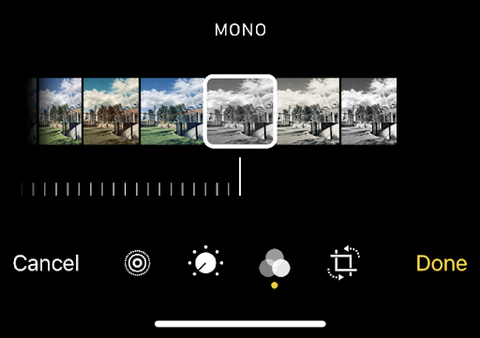
¿Sabías que todos los filtros fotográficos de Apple no son destructivos? Esto significa que puedes tocar el botón Filtros en la parte superior de la aplicación Cámara, aplicar cualquier filtro y luego tomar tantas imágenes como quieras sin comprometerte con ese filtro.
Para eliminar o probar cualquier otro filtro, dirígete a la aplicación Fotos, busca la imagen que deseas, toca "Editar" y luego toca el botón de filtros en la parte inferior de la pantalla. Toque "Original" para eliminar el filtro actual o elegir otro.
Evite el flash siempre que sea posible
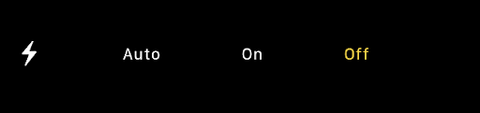
La mayoría de los flashes de los teléfonos inteligentes son malos y el del iPhone no es una excepción. Funciona bien en caso de necesidad, pero la mayoría de las veces da como resultado imágenes descoloridas y poco favorecedoras. También podrías llamar la atención no deseada, especialmente si olvidas apagar el flash y se dispara mientras estás en el autobús o en clase.
Dispara en formato RAW
Se sacan más provecho de las fotos si las tomas en formato RAW, pero esto también genera muchos más datos. El formato RAW captura todos los datos "sin procesar" directamente desde el sensor de la cámara. Cuando ajustas los datos, puedes cambiar el resultado de la imagen y hacer cosas como ajustar el balance de blancos y los valores de exposición en posproducción.
VSCO y Adobe Lightroom son dos aplicaciones de iPhone que puedes utilizar para tomar fotografías en formato RAW. VSCO es una opción mucho mejor ya que es liviano y ofrece muchas opciones para exportar sus imágenes. Para utilizar Adobe Lightroom, debe registrarse para obtener una cuenta de Adobe Creative Cloud para exportar sus imágenes.
¡Con estos consejos y trucos para tomar mejores imágenes, estarás en camino de tomar fotografías mucho mejores y de mayor calidad con tu iPhone! Esperamos que haya disfrutado y aprendido algo beneficioso en el proceso.